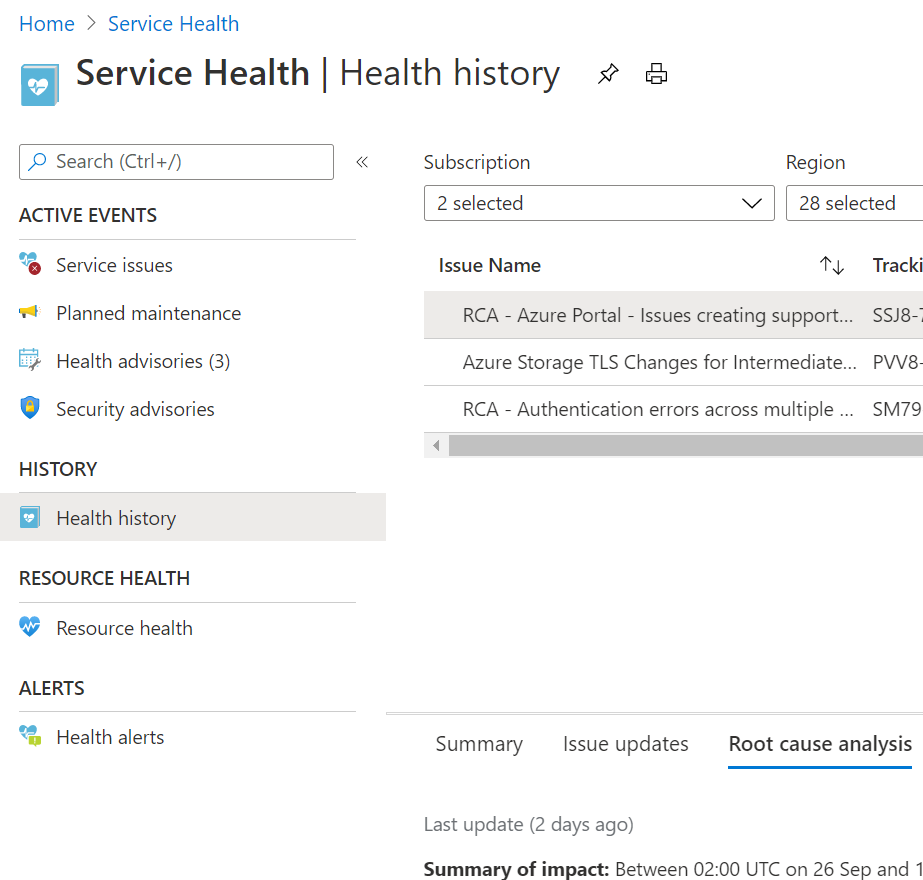Failover van Azure-opslagaccount evalueren
Failover is hoe het systeem reageert op een fout met behulp van de gerepliceerde kopie van de gegevens.
De directeuren van uw organisatie willen weten of listeners elke vorm van onderbreking in hun muziek krijgen wanneer het systeem reageert op een storing. U bent gevraagd om te onderzoeken hoe het failoverproces werkt en u moet de mogelijke implicaties voor uw bedrijf en de gegevens terugrapporteren.
In deze les verkent u hoe u het failoverproces start en hoe het werkt. U begrijpt de implicaties voor de gegevens wanneer u een failover start en u weet hoe u mogelijk gegevensverlies kunt inschatten.
Zo werkt het failoverproces
Met Azure Storage kunt u een failover van uw opslagaccount naar een andere regio inschakelen als de primaire regio niet meer beschikbaar is. Wanneer een failover wordt geactiveerd en is voltooid, zijn uw gegevens toegankelijk vanuit een secundaire regio. U gebruikt de secundaire regio totdat de primaire regio weer beschikbaar is.
Het proces verloopt als volgt:
Vóór een fout
Wanneer de primaire regio actief is, gebruiken clients uw primaire regio. Tegelijkertijd worden die gegevens asynchroon naar uw secundaire regio gekopieerd.
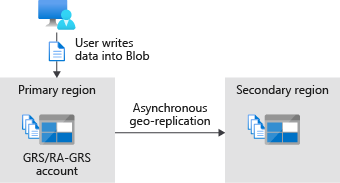
Fout doet zich voor
Wanneer een primaire regio uitvalt, hebben uw clients en gebruikers geen toegang meer tot gegevens uit die primaire regio. De asynchrone replicatie naar de secundaire regio stopt.
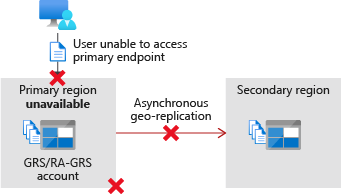
Failover wordt gestart
U of Microsoft kan failovers starten. Wanneer Microsoft een failover start, wordt deze een door Microsoft beheerde failover genoemd. Tijdens het failoverproces begint Azure Storage uw gebruikers en clients naar de secundaire regio te sturen in plaats van naar de primaire regio.
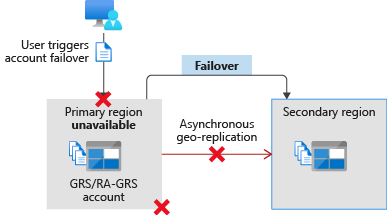
U kunt een failover starten met behulp van Azure Portal of hulpprogramma's zoals Azure PowerShell en Azure CLI. Ga in Azure Portal naar uw opslagaccount en selecteer Redundantie>voorbereiden voor failover.
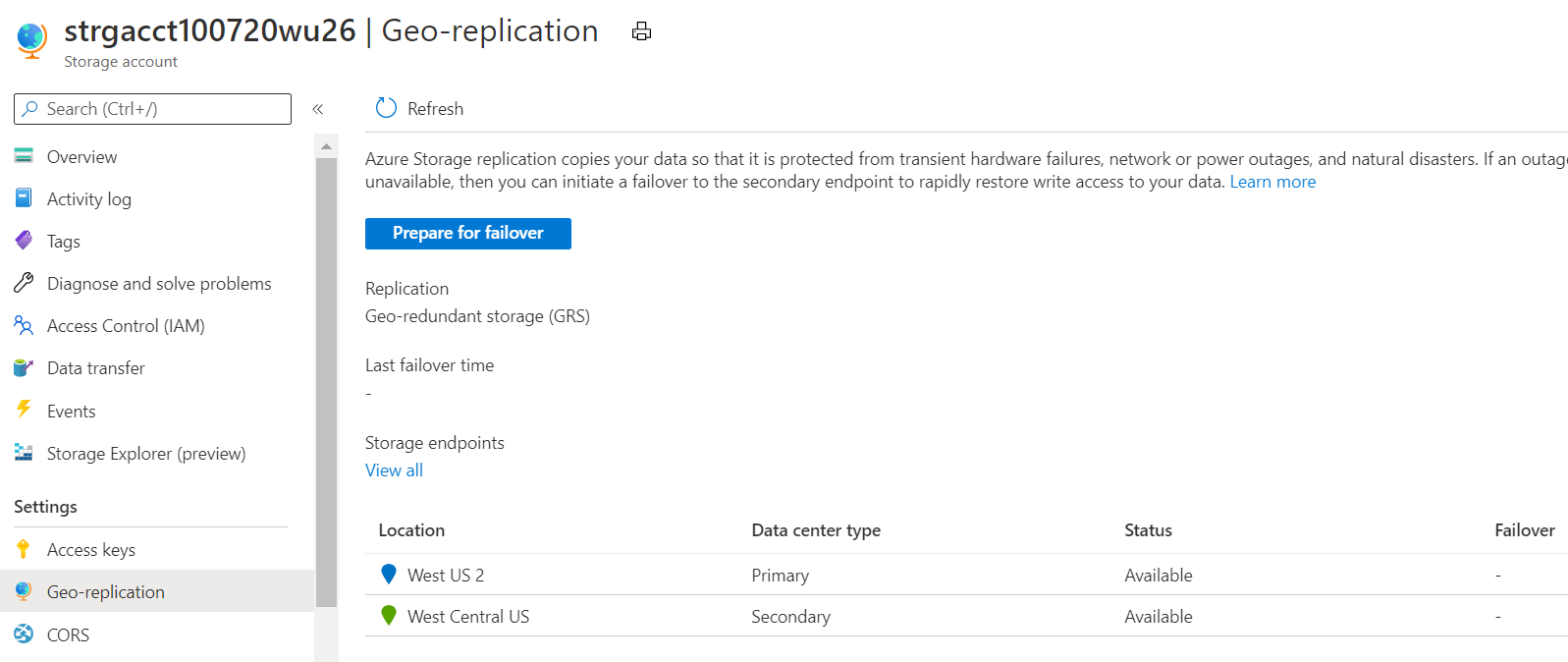
Failover is voltooid
Wanneer het failoverproces is voltooid, wordt uw opslagaccount bijgewerkt om lokaal redundante opslag (LRS) te gebruiken. Als u uw gegevens naar een secundaire regio wilt repliceren, configureert u het opslagaccount om opnieuw een geografisch redundante opslagoptie te gebruiken, zoals geografisch redundante opslag (GRS) of geografisch zoneredundante opslag (GZRS).
Gegevensverlies
Wanneer u een failover van uw account uitvoert, is er sprake van enig gegevensverlies. Dit gebeurt omdat uw gegevens asynchroon worden gekopieerd. Wanneer gegevens op deze manier worden gekopieerd, is er altijd sprake van enige vertraging voordat ze van de primaire regio naar de secundaire regio worden gekopieerd. Het kan zijn dat uw meest recente schrijfbewerkingen niet zijn gekopieerd naar uw secundaire regio voordat uw primaire schrijfbewerking is mislukt.
Wanneer u een failover start, gaan bovendien gegevens in uw primaire regio verloren. Alle gegevens die niet naar de secundaire regio zijn geschreven voordat u de failover hebt gestart, gaan ook verloren.
Gebruik de laatste synchronisatietijd voor meer informatie over de mate van gegevensverlies die u mogelijk ervaart. Deze eigenschap toont het meest recente moment waarop gegevens van uw primaire regio naar de secundaire regio zijn geschreven. Alle gegevens die vóór dit moment naar de primaire regio zijn geschreven, zullen gegarandeerd beschikbaar zijn in de secundaire regio. Gegevens die na deze laatste synchronisatietijd naar de primaire regio zijn geschreven, zijn mogelijk niet beschikbaar in de secundaire regio en zijn mogelijk verloren gegaan.
U vindt de laatste synchronisatietijd met behulp van Azure Portal, Azure CLI of Azure PowerShell. Het laatste synchronisatiepunt wordt bijvoorbeeld weergegeven wanneer u Voorbereiden voor failover selecteert in Azure Portal.
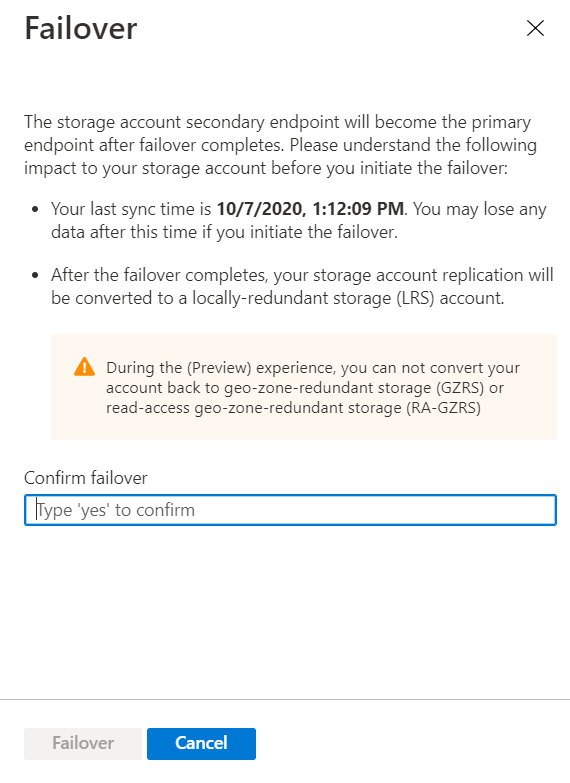
Uitval van de Azure Storage-service bijhouden
U wordt aangeraden de status van Azure Storage en andere Azure-services bij te houden met behulp van Azure Service Health. U kunt zich op deze updates abonneren met uw toepassingen en toepassingen configureren om problemen voor u te verwerken of deze naar u te rapporteren.